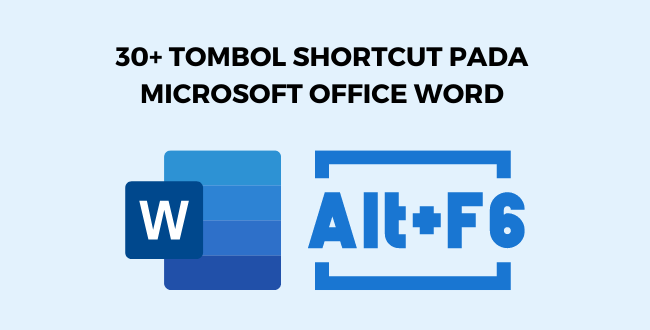Pada saat kita mengedit dokumen di Microsoft Word tentu saja kita ingin melakukannya lebih cepat. Bisakah demikian? Sangat bisa, yaitu dengan menggunakan tombol shortcut microsoft word.
Dibandingkan kita melakukan pengaturan dengan klik klik akan lebih cepat ketika menggunakan tombol shortcut microsoft word.
Tentu saja kita perlu latihan agar terbiasa. Mungkin di awal-awal Anda akan lebih mudah menggunakan mouse dibandingkan keyboard untuk berbagai pengaturan. Tapi kalau sudah hafal dan terbiasa menggunakan tombol shortcut microsoft word maka Anda akan merasa efektif dan efisien untuk mengedit berbagai dokumen apapun di microsoft word.
30+ Tombol Shortcut Microsoft Word yang Sering digunakan
Langsung saja daripada berlama-lama mari kita bahas tombol shortcut microsoft word yang paling sering digunakan oleh banyak orang untuk mengedit dokumen.
Tombol Shortcut Membuat Dokumen Baru
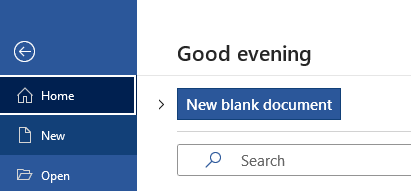
Tombol Shortcut pertama yang paling sering digunakan yaitu CTRL + N. Fungsinya adalah untuk membuat dokumen baru di Microsoft Word.
Biasanya kita harus ke menu File lalu klik tombol New Document, sekarang kita hanya perlu menekan tombol CTRL dan N secara bersamaan.
Jadi, sampai sini sudah terasa cepat sekali kan.
Tombol Shortcut Format Paragraf
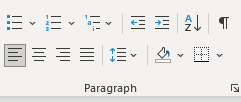
Selanjutnya tombol shortcut yang sering digunakan adalah pada saat kita melakukan pengaturan format paragraf.
Seperti saat kita membuat surat maka kita harus melakukan formating :
- Rata kanan kiri
- Mengatur jarak spasi
- Dan lainnya
Dan inilah beberapa tombol shortcut yang bisa kita gunakan untuk mempercepat proses pengaturan format paragraf.
- Ctrl+E: Digunakan untuk Rata tengah
- Ctrl+L: Digunakan untuk Rata kiri
- Ctrl+R: Digunakan untuk Rata kanan
- Ctrl+J: Digunakan untuk Rata kanan dan kiri
- Ctrl+M: Digunakan untuk Menaikan indent paragraf
- Ctrl+Shift+M: Digunakan untuk Menurunkan indent paragraf
- Ctrl+Shift+N: Digunakan untuk Membuat styleparagraf seperti semula
- Alt+Ctrl+1: Digunakan untuk Mengaplikasikan Heading 1
- Alt+Ctrl+2: Digunakan untuk Mengaplikasikan Heading 2
- Alt+Ctrl+3: Digunakan untuk Mengaplikasikan Heading 3
- Ctrl+1: Digunakan untuk Membuat paragraf menjadi single-spacing
- Ctrl+2: Digunakan untuk Membuat paragraf menjadi double-spacing
- Ctrl+5: Digunakan untuk Membuat spacingmenjadi 1.5 tiap barisnya
- Ctrl+0: Mengurangi line spacingpada paragraf
- Ctrl+Q: Digunakan untuk Menghapus semua format paragraf yang telah dibuat
Tombol Shortcut Format Penulisan
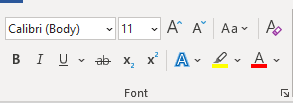
Melakukan formating pada penulisan suatu dokumen di Microsoft Word juga akan lebih cepat menggunakan tombol shortcut. Dan inilah tombol shortcut yang bisa kita gunakan untuk mengedit penulisan.
- Ctrl+B: Digunakan untuk Membuat tulisan menjadi bold/tebal
- Ctrl+D: Digunakan untuk Membuka daftar font pada dialog box
- Ctrl+[ atau ]: Digunakan untuk Mengurangi atau meningkatkan ukuran font
- Ctrl+ tombol ‘=’: Digunakan untuk Membuat subscript
- Ctrl+I: Digunakan untuk Membuat tulisan menjadi italic/miring
- Ctrl+U: Digunakan untuk Membuat tulisan menjadi bergaris bawah
- Ctrl+Shift+ tombol ‘+’ : Digunakan untuk Membuat superscript (berpangkat)
- Ctrl+Shift+A: Digunakan untuk Membuat semua huruf menjadi kapital
- Ctrl+Shift+K: Digunakan untuk Membuat semua huruf menjadi huruf kecil
- Ctrl+Shift+W: Digunakan untuk Membuat garis bawah pada dua kata, dengan spasi tidak digarisbawahi
- Ctrl+Shift+D: Digunakan untuk Mengaplikasikan double underline
Tombol Shortcut Navigasi
Untuk tombol shortcut microsoft word yang bisa kita gunakan pada saat perlu melakukan navigasi yaitu :
- Panah atas/bawah: Digunakan untuk Berpindah satu garis ke atas atau bawah
- Ctrl+Panah atas/bawah: Digunakan untuk Berpindah satu paragraf ke atas atau bawah
- End: Digunakan untuk Berpindah ke paling akhir dari baris tersebut
- Panah kiri/kanan: Digunakan untuk Menggeser cursorke kiri atau kanan
- Ctrl+panah kiri/kanan: Digunakan untuk Memindahkan kata ke kiri atau kanan
- Ctrl+End: B Digunakan untuk berpindah ke paling akhir dokumen
- Home : Digunakan untuk Berpindah ke awal paragraf
Tombol Shortcut Mencetak Dokumen
Ini yang tak kalah penting dan jangan dilupakan, saat kita sudah selesai membuat dokumen apapun dan perlu melakukan cetak maka dibanding klik File – Print lebih baik menggunakan tombol shortcut CTRL + P.
Akan lebih mudah dan cepat bukan? Hehe.
Urutan Tombol Shortcut Berdasarkan Abjad
Nah, supaya memudahkan saya akan berikan tombol shortcut microsoft word berdasarkan abjad dari A – Z.
- Ctrl + A = Digunakan untuk Memilih/memblok seluruh teks
- Ctrl + B = Digunakan untuk Menebalkan pilihan yang disorot (bold)
- Ctrl + C = Digunakan untuk Menyalin teks yang dipilih (copy)
- Ctrl + D = Digunakan untuk Memilih format huruf (font)
- Ctrl + E = Digunakan untuk Membuat teks rata tengah
- (center)
- Ctrl + F = Digunakan untuk Membuka kotak pencarian (find)
- Ctrl + G = Digunakan untuk Masuk pada halaman tertentu (go)
- Ctrl + H = Digunakan untuk Mengganti teks, item khusus atau format spesifik (replace)
- Ctrl + I = Digunakan untuk Membuat huruf miring pada pilihan yang disorot (italic)
- Ctrl + J = Digunakan untuk Membuat teks rata kiri kanan (justify)
- Ctrl + K = Digunakan untuk Memasukkan tautan (insert hyperlink)
- Ctrl + L = Digunakan untuk Membuat teks rata kiri (left)
- Ctrl + M = Digunakan untuk Meratakan paragraf ke kanan
- Ctrl + N = Digunakan untuk Membuat dokumen baru (new)
- Ctrl + O = Digunakan untuk Membuka dokumen atau file (open)
- Ctrl + P = Digunakan untuk Melakukan pencetakan dokumen (print)
- Ctrl + Q = Digunakan untuk Menghapus pengaturan yang telah dibuat
- Ctrl + R = Digunakan untuk Membuat teks rata kanan (right)
- Ctrl + S = Digunakan untuk Menyimpan dokumen (save)
- Ctrl + T = Digunakan untuk Menggeser tabulasi bagian bawah ke atas
- Ctrl + U = Digunakan untuk Membuat garis bawah (underline)
- Ctrl + V = Digunakan untuk Menempelkan teks atau objek (paste)
- Ctrl + W = Digunakan untuk Menutup atau keluar
- Ctrl + X = Digunakan untuk Memotong teks atau objek (Cut)
- Ctrl + Y = Digunakan untuk Menjalankan aksi terakhir (redo)
- Ctrl + Z = Digunakan untuk Membatalkan aksi sebelumnya (undo)
Penutup
Itulah 30+ tombol shortcut Microsoft Word yang bisa kamu gunakan untuk mempercepat proses kerjamu. Silahkan dicoba satu persatu dan dibiasakan ya, supaya nantinya kamu terbiasa. Semoga bermanfaat dan jangan lupa share juga ke temanmu yang lainnya.
Rekomendasi:
- Lengkap! Inilah Fungsi Tombol F1 Sampai F12 Pada Word Kalau kamu menggunakan laptop atau PC pasti kamu tidak asing dengan semua tombol yang ada di keyboard. Tapi apakah kamu tahu kalau semua tombol tersebut memiliki berbagai fungsi. Atau kamu hanya menggunakan tombol yang fungsinya…
- Lengkap! Mengenal Tombol Keyboard dan Fungsinya Di Word Ada banyak hal yang harus dipelajari oleh pemula yang baru ingin mempelajari aplikasi Micrsofot Office Word. Dari mulai membuka aplikasi, membuat file baru, membuka dokumen, mengedit dokumen, dan lain sebagainya. Nah, sebelum mulai mengetik dokumen…
- cara menyalin tulisan di laptop Daftar IsiPengantarCara Menyalin Teks di Laptop dengan Keyboard ShortcutMenggunakan Fitur Copy-Paste untuk Menyalin Tulisan di LaptopCara Menyalin Gambar dan Teks Secara Bersamaan di LaptopMenggunakan Aplikasi Pihak Ketiga untuk Menyalin Tulisan di LaptopCara Menyalin Teks dari…
- cara aktifkan keyboard laptop Daftar IsiPengantarCara Aktifkan Keyboard Laptop yang Tidak BerfungsiLangkah Mudah untuk Mengaktifkan Keyboard Laptop yang TerkunciCara Mengatasi Masalah Keyboard Laptop yang Tidak TerdeteksiTips untuk Mengaktifkan Keyboard Laptop yang Mati TotalSolusi untuk Keyboard Laptop yang Tidak Berfungsi…
- Mudah! Inilah Cara Mengecek Ejaan di Microsoft WordDengan… Halo semuanya, kali ini saya akan menjelaskan bagaimana cara mengecek ejaan di word dengan mudah dan cepat. Simak selengkapnya sekarang juga! Microsoft Word merupakan salah satu aplikasi pengolah kata yang kaya akan berbagai fitur guna…
- cara menyimpan video tiktok tanpa watermark di telegram Daftar IsiPengantarCara Menyimpan Video TikTok Tanpa Watermark di Telegram Menggunakan BotLangkah Mudah untuk Menyimpan Video TikTok Tanpa Watermark di TelegramTips dan Trik untuk Menyimpan Video TikTok Tanpa Watermark di TelegramCara Cepat dan Efektif untuk Menyimpan…
- cara mengetahui following yang tidak follow back instagram… Daftar IsiPengantarCara Mengetahui Following yang Tidak Follow Back di Instagram Tanpa AplikasiLangkah Mudah untuk Mengecek Following yang Tidak Mengikuti Kembali di InstagramTips Cepat untuk Mengetahui Following yang Tidak Follow Balik di InstagramStrategi Efektif untuk Mengetahui…
- cara cek type laptop semua Seri Daftar IsiPengantarCara Cek Type Laptop Semua Seri dengan Command PromptCara Cek Type Laptop Semua Seri dengan Device ManagerCara Cek Type Laptop Semua Seri dengan System InformationCara Cek Type Laptop Semua Seri dengan BIOSCara Cek Type…
- Inilah 5 Aplikasi Untuk Membuat CV yang Recommended Halo semuanya, kali ini kita akan membahas apa saja aplikasi untuk membuat cv yang paling recommended untuk kamu gunakan. Simak selengkapnya sekarang juga. CV alias Curriculum Vitae merupakan salah satu dokumen penting yang harus kita…
- E WALLET.BAR/DANA/ SALDO GENERATOR Apakah Anda Sering Kehabisan Uang Tunai?Hello Sobat INDONEWSID, siapa yang tidak kenal dengan aplikasi e-wallet? Di era digital ini, e-wallet telah menjadi salah satu kebutuhan yang sangat penting bagi masyarakat. Terlebih lagi bagi mereka yang…
- HIKAKU SITATTER BAHASA INGGRIS Apa itu Hikaku Sitatter?Salam hangat untuk Sobat INDONEWSID! Kali ini, kita akan membahas mengenai Hikaku Sitatter bahasa Inggris. Hikaku Sitatter adalah sebuah seni bercerita dengan menggunakan kalimat sederhana dan lucu. Istilah ini berasal dari bahasa…
- cara menggelapkan layar laptop Daftar IsiPengantarCara Menggelapkan Layar Laptop di Windows 10Tips Mengurangi Cahaya Layar Laptop di Malam HariCara Menggunakan Mode Malam di Laptop untuk Mengurangi Kecerahan LayarCara Menggunakan Aplikasi Pihak Ketiga untuk Menggelapkan Layar LaptopCara Menggunakan Keyboard Shortcuts…
- cara mengembalikan file yang terhapus permanen di laptop Daftar IsiPengantarCara Mengembalikan File yang Terhapus Permanen di Laptop dengan RecuvaMenggunakan EaseUS Data Recovery Wizard untuk Mengembalikan File yang Terhapus Permanen di LaptopLangkah-langkah Menggunakan MiniTool Power Data Recovery untuk Mengembalikan File yang Terhapus Permanen di…
- cara mengembalikan aplikasi bawaan yang terhapus Daftar IsiPengantarCara Mengembalikan Aplikasi Bawaan Android yang TerhapusLangkah Mudah untuk Mengembalikan Aplikasi Bawaan iPhone yang TerhapusTips Mengembalikan Aplikasi Bawaan Windows yang TerhapusCara Mengembalikan Aplikasi Bawaan Mac yang TerhapusSolusi untuk Mengembalikan Aplikasi Bawaan Linux yang TerhapusKesimpulanPengantarUntuk…
- Lengkap! Jenis dan Fungsi Toolbar di Microsoft Word Microsoft Word memang mudah digunakan oleh siapapun. Mulai dari pelajar, pekerja, atau siapapun biasanya bisa mengoperasikan aplikasi pengolah kata ini. Namun bagi yang belum terbiasa atau pemula tetap saja pasti akan ada rasa bingung ketika…
- cara buka aplikasi yang terkunci Daftar IsiPengantarCara membuka aplikasi terkunci di AndroidLangkah-langkah membuka aplikasi yang terkunci di iPhoneTips membuka aplikasi terkunci di WindowsCara membuka aplikasi yang terkunci di MacSolusi untuk membuka aplikasi terkunci di LinuxKesimpulanPengantarUntuk membuka aplikasi yang terkunci, Anda…
- Inilah Ukuran Kertas Skripsi di Word yang Benar Seperti yang kita tahu Skripsi merupakan tugas akhir yang harus dibuat sebagai syarat untuk mendapatkan gelar sarjana. Penulisan skripsi sendiri tidak boleh sembarangan. Melainkan harus mengikuti aturan yang sudah ditentukan oleh kampus di mana mahasiswa…
- cara menampilkan aplikasi yang tersembunyi Daftar IsiPengantarCara Menampilkan Aplikasi Tersembunyi di AndroidTips untuk Menemukan Aplikasi Tersembunyi di iPhoneLangkah-langkah untuk Menampilkan Aplikasi Tersembunyi di Windows 10Cara Mengakses Aplikasi Tersembunyi di MacOSPanduan untuk Menampilkan Aplikasi Tersembunyi di LinuxKesimpulanPengantarUntuk menampilkan aplikasi yang tersembunyi…
- cara hapus efek rotoscope di tiktok Daftar IsiPengantarMenghapus Efek Rotoscope di TikTok dengan MudahLangkah-langkah Sederhana untuk Menghilangkan Efek Rotoscope di TikTokCara Menghapus Efek Rotoscope di TikTok dengan Cepat dan EfektifTips dan Trik untuk Menghapus Efek Rotoscope di TikTokPanduan Lengkap untuk Menghapus…
- cara menghidupkan laptop tanpa tombol power Daftar IsiPengantarMenghidupkan Laptop Tanpa Tombol Power Menggunakan KeyboardMenghidupkan Laptop Tanpa Tombol Power Menggunakan ChargerMenghidupkan Laptop Tanpa Tombol Power Menggunakan Baterai CadanganMenghidupkan Laptop Tanpa Tombol Power Menggunakan JumperMenghidupkan Laptop Tanpa Tombol Power Menggunakan Tombol Reset CMOSKesimpulanPengantarBerikut…
- Aplikasi Lippo Asuransi Kesehatan untuk Umum Menggunakan aplikasi lippo asuransi adalah salah satu cara untuk melakukan manajemen kesehatan masa depan. Ini tergolong salah satu layanan penjamin kesehatan dengan kualitas bagus. Namun apakah benar klaim marketing tersebut dapat dibuktikan ketika kita menggunakan…
- Recommended! Inilah Aplikasi Penyimpanan Data Online Halo semuanya kali ini saya akan membahas beberapa aplikasi penyimpanan data online terbaik yang bisa kamu gunakan pada smartphone Androidmu. Simak selengkapnya sekarang juga. Kapasitas penyimpanan data di smartphone Android kadang tidak cukup untuk menampung…
- 8 Aplikasil PC gratis penting untuk berbagai tujuan 8 Aplikasi lunak PC gratis penting untuk berbagai tujuan Komputer memerlukan berbagai perangkat lunak untuk membantu mereka melakukan berbagai tugas. Untuk menjaga keamanan sistem komputer Anda atau untuk melakukan pekerjaan lain yang diperlukan. Pada artikel…
- Cara Mematikan HP OPPO Paling Cepat Tanpa Repot OPPO telah berhasil menciptakan ponsel dengan bermacam varian yang begitu dibutuhkan oleh masyarakat. Penggunaan HP OPPO pun cenderung mudah untuk dioperasikan sehingga siapapun tidak akan merasa kesulitan. Bagi yang bingung mengenai cara mematikan HP OPPO,…
- Aplikasi Asuransi Terbaik? Lifepal bisa Dijadikan Solusi Banyak orang di luar sana mencari aplikasi asuransi terbaik. Kondisi tersebut bisa dibilang sebagai hal normal mengingat label terbaik itu tidak dimiliki setiap aplikasi. Bahkan kebanyakan aplikasi zaman sekarang memberikan pelayanan secara asal. Memilih aplikasi…
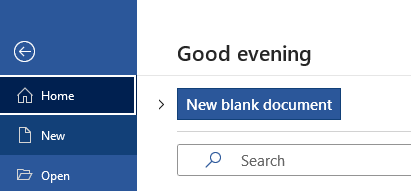
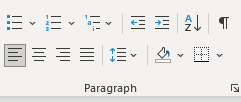
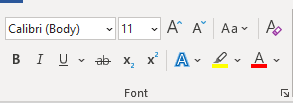
 Indonewsid Berita dan Informasi Teknologi
Indonewsid Berita dan Informasi Teknologi